微软免费PowerToys为Windows增压
- 电脑快讯
- 1年前
- 161
- 更新:2024-01-24 09:34:01
你可能在你的房子或公寓里有一个“工具抽屉”,里面有一把扳手、几把螺丝刀和其他简单家庭项目的工具。这就是PowerToys–仅适用于Windows。
微软的PowerToys在三年多前首次亮相,从一个单一的实用程序发展到16个Windows工具,它们执行专门的任务来改善你的生活。有些可以是非常强大的!我将向你展示我在Windows 10和Windows 11中使用微软PowerToys的几种方式,作为你也能完成更多任务的例子。
对于那些想深入了解代码的人,你可以访问PowerToys的GitHub页面。但如果你只是想下载和使用PowerToys,有两个简单的方法:
无论哪种方式,您最终都会得到一个小实用程序,它将位于您的Taskbar中。在任何时候,你都可以点击它,打开它的设置菜单,然后使用各种工具。每个PowerToy都提供了大量的可配置性–这就是关键所在!–但基本功能足够简单,你应该能够很容易地理解它们的功能。每个PowerToy都有一个主开关,所以如果你不需要运行它,你可以禁用每个开关。(这并不是特别必要,但也是一个选项。)
以下是每个PowerToy及其功能的列表。我们已经将每个工具链接到微软的每个工具支持文档,该文档更详细地介绍了如何使用这些工具。
GitHub中的PowerToys路线图为微软的计划提供了一个前瞻性的展望。在某些情况下–比如微软计划的视频转GIF录像机–该功能会在其他地方进入Windows。就GIF录像机而言,这将是2023年2月Windows 11更新中添加到剪辑工具中的屏幕录像机功能的未来版本。(目前,该工具只录制MP4视频。)
以下是PowerToys提高我工作效率的几个快速方法:
有时,我不得不对基准数据运行几次快速计算,其中一些可能没有编写Excel程序来适应。如果我需要在其他地方输入数据,计算器应用程序可以隐藏在另一个窗口后面。使用Always On Top将应用程序固定在焦点上可以防止这种情况发生,这比你想象的要有用得多。
你可能不想对假期/活动照片进行微观管理,我也不想。但除了地点和拍摄时间外,云服务并不擅长对照片进行分组。使用PowerRename,你可以进入OneDrive,用鼠标套住一组照片,然后用PowerRename给它们重命名一些简单的名字,比如“EricElaineWayding”。该工具将为每张照片指定自己唯一的名称,如“EricElaineWayding4”。通过这种方式,您可以避免为每个事件创建特殊文件夹,并且该过程只需几秒钟–一旦您知道自己在做什么。
PowerRename的工作原理更像是文件名的“查找/替换”,尽管您可以像我下面那样使用通配符(*)来完成我的任务。(我使用了Surface Shots,而不是真正的婚礼,以保护参与者的隐私。)
加州的电力公司收取高额电费,而我们家还没有太阳能。我们还为中端宽带连接付费。有几次,我想让电脑开着下载一两个游戏,而不需要调整Windows的电源和睡眠设置。我只需检查下载游戏的预计时间,通过工具的设置打开该时间,并选择关闭屏幕。游戏下载后,我的电脑就会重新进入睡眠状态。
拍摄、编辑和发布照片是我工作的一部分,我拍摄的照片足够大,可以发表。供应商照片并不总是这样,它可能达不到我们的内容管理系统所要求的最小尺寸。我终于设置了一个定制的Image Resizer配置,这样我就可以快速调整照片的大小,然后上传我需要的内容来满足最后期限。
唯一令人恼火的是,当你在Windows 11中右击一个文件时,出现的主下拉菜单中没有“图像调整大小”。你需要进入底部的“显示更多选项”菜单,然后从那里进入子菜单。这在Windows 10上要方便得多。
作为全球媒体组织的一员,会议并不总是安排在我所在时区最方便的时间。有时我被迫收听清晨的Zoom或团队电话会议,那里需要我的在场,但不一定是我的参与。使用视频会议静音快捷方式,我可以确保所有麦克风和摄像头都已关闭。
我非常相信多个显示器可以最大限度地提高工作效率,有时甚至连摇动鼠标这样的操作都不会让光标的位置变得清晰。接通左手边的两下鼠标
Ctrl键打开您的肌肉记忆(CLL-V-V)触发器找到我的鼠标。这只需要一秒钟,就能让你重回正轨。
奇怪的是,我不像以前那样经常使用FancyZones–曾经是使用PowerToys的原因–只是因为Windows 11基本上内置了FancyZones的简化版本。但如果你使用的是Windows10,那么FancyZones就太棒了。你可以随心所欲地组织窗口、调整和调整它们的大小,并且窗口的“区域”将保持不变。这绝对是一种奇妙的工作方式,也可以说是Windows 11最强大的卖点之一。下面是我们在PowerToys早期拍摄的操作视频。
我还没有用过Text Extractor,但我肯定打算用。你可能不会生活在这样一个世界:如果有人给你看屏幕截图或视频,你就不能要求一个合适的、可编辑的PowerPoint文件。科技新闻则不是这样:信息以多种方式呈现,速度很快。将视觉信息转换为可编辑的文本是一项必要的技能。我可以看到文本提取程序帮助我作弊:我可以截屏,然后使用文本提取程序快速复制相关事实。
Text Extractor唯一的问题是它像阅读一本书一样读取信息:从上到下,从左到右。视觉呈现的信息并不总是遵守这些规则,所以您必须确保要么在图像满足这些规则时应用它,要么花一些时间重新组织信息。
归根结底:PowerToys是免费、方便的,Windows用户也可以使用。它是必备的,而且还在变得越来越好。
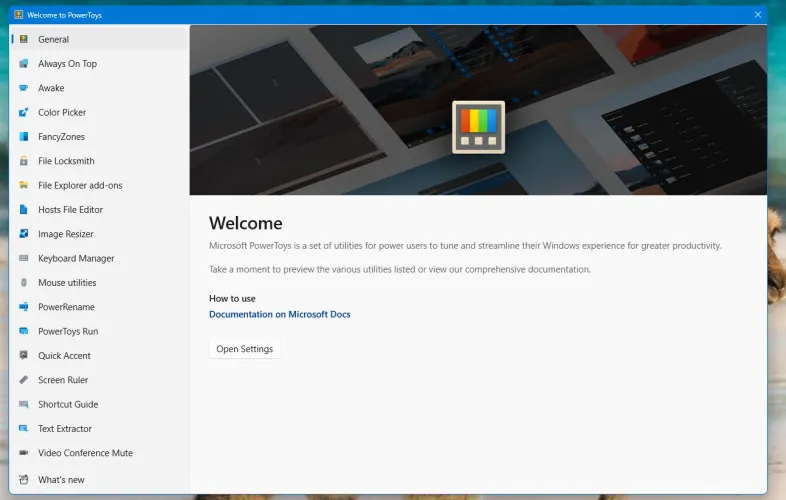
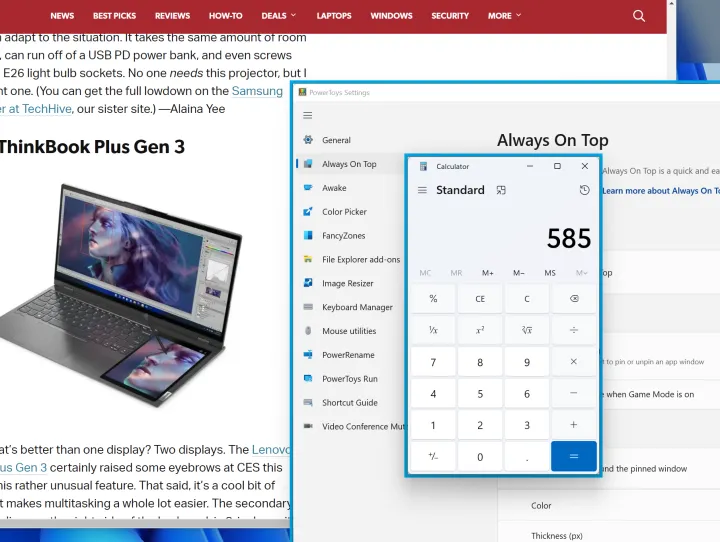
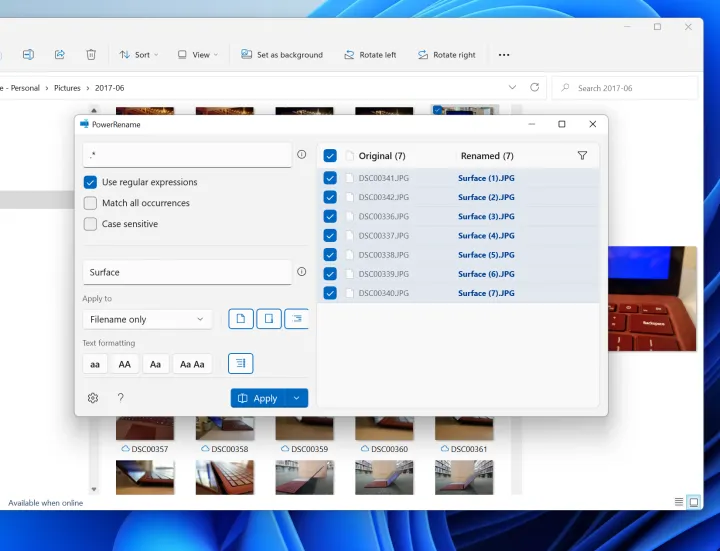
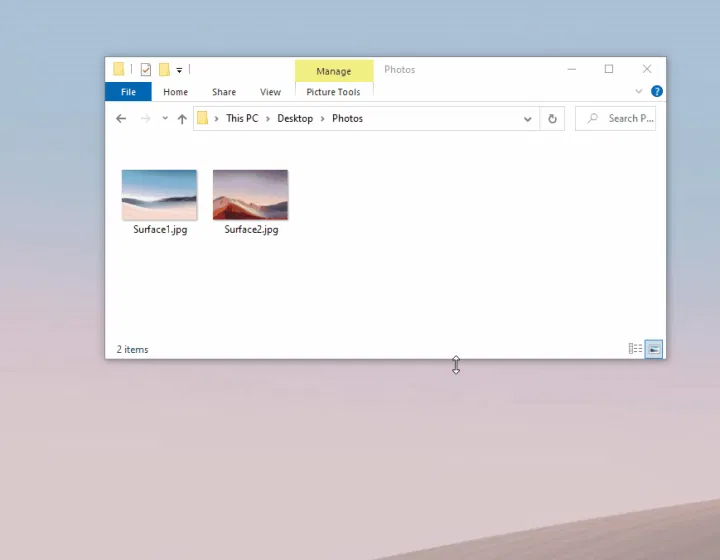
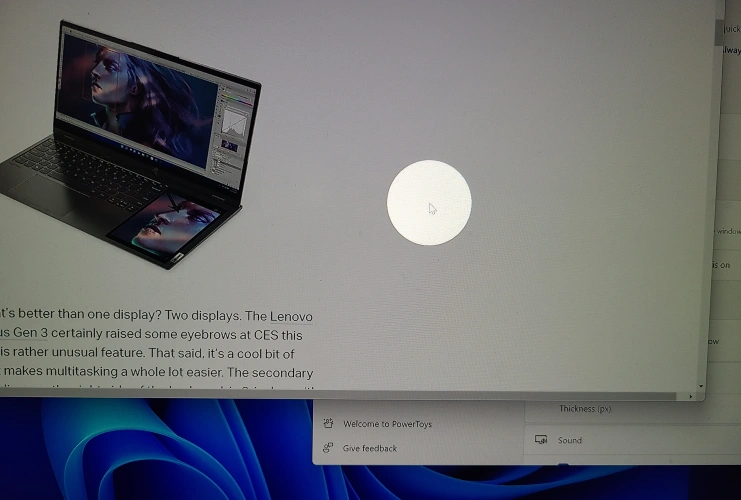
有话要说...